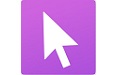 Axialis CursorWorkshop官方版是实用性很高的光标创作软件,该软件帮助使用者创建很高质量的游标。Axialis
CursorWorkshop官方版可以创建适用于所有Windows版本的静态和动画光标,并且兼容开发行业标准,如Photoshop和Illustrator,没有复杂的设置,没有更繁琐的像素光标制作。
Axialis CursorWorkshop官方版是实用性很高的光标创作软件,该软件帮助使用者创建很高质量的游标。Axialis
CursorWorkshop官方版可以创建适用于所有Windows版本的静态和动画光标,并且兼容开发行业标准,如Photoshop和Illustrator,没有复杂的设置,没有更繁琐的像素光标制作。
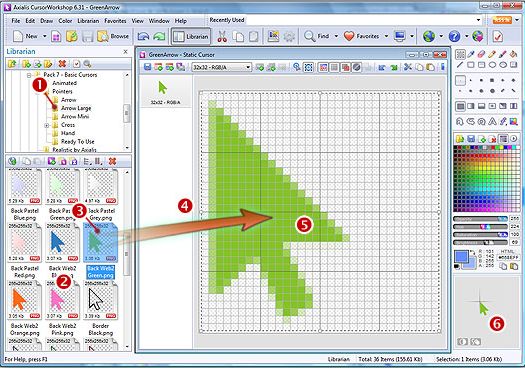
软件功能
可以制作静态和动画的光标
使用内置助理创建光标
由静态图像创建旋转的动态光标
批量由光标创建 PNG、JPEG2000、PSD或BMP图像(一次多个光标)
批量由图像创建静态和动态光标
为Windows ?和网站建立高质量的光标
使用图像库轻松创建吸引人的光标
兼容图形行业标准
阴影效果
由屏幕捕捉创建光标
简单好用的集成工作区
在一次操作中由外部图像的格式创建光标
使用含预览功能的媒体文件浏览器
Axialis CursorWorkshop官方版可以批处理
通过全面的帮助文档学习
由GIF动画创建动态光标
由FLI/FLC创建动态光标
由多个静态图像帧创建动态光标
发布您的光标
自定义Windows鼠标指针
自定义您网站的光标
支持在所有工作区内拖放
自动由图像生成多格式的光标
导入/导出含图层的 Adobe Photoshop PSD 图像
可打开任意的可执行文件(EXE、DLL、OCX …)
高生产力的接口
整个CursorWorkshop界面旨在提高您的工作效率:
完全集成的工作空间 - 所有工具都可以在屏幕上轻松访问。该应用程序完全支持鼠标拖放,允许直观的操作。
内置的图书管理员 - 一个强大的图书管理员被纳入界面,让您轻松管理您的光标收藏。始终在屏幕上可见,它完全支持拖放操作等等。
强大的文件资源管理器 - 内置的文件资源管理器允许浏览你的磁盘,并找到包括图像和所有文件包含游标的文件。
批处理操作 - 有时需要处理大量的光标。CursorWorkshop包含多个批处理功能,可以从图像创建光标,转换图像格式,规格化图像大小等等。
常见问题
CursorWorkshop是什么?
cursorworkshop屏保是一个专业的光标编辑工具允许创建高质量的静态(CUR)和动画(ANI)游标。它支持光标到RGB到alpha通道的所有图像格式。
这一应用程序包括了所有功能需要使用游标:编辑白手起家创造或润饰游标;工具创建图像的静态游标(PSD、BMP、PNG…)或动画光标从电影、动画或FLI / FLC动画;使用2插件PS图象处理软件和Illustrator图稿转移;准备使用成千上万使用图像对象,你可以组装在一起,创建游标和更多…
为什么要创建游标?
创建游标至少有3个原因:
定制Windows -创建自己的游标(动画或静态),并将其保存在文件夹窗口中。打开Windows控制面板,并相应地更改15个标准游标。
在应用程序中添加游标,如果您是开发人员,您将欣赏创建自己的游标并将其包含在应用程序资源中的能力。Windows SDK详细说明了如何在应用程序中加载和使用它们。
使用自定义动画光标在网站上,如果你有一个网站或博客,自定义页面静态或动画自己的光标。
我不擅长画画,我可以用cursorworkshop?
对.使用现成的图像对象,您可以使用几个拖放创建有吸引力的游标。注册用户可以从我们的网站下载成千上万的对象,并在几分钟内创建专业的光标。
使用教程
从图像创建静态光标
1.选择“文件/打开”,浏览文件夹并选择文件(Windows®标准对话框)
选择文件/新建/文件浏览器或按Ctrl + Alt + O.将打开内置的Axialis文件浏览器窗口。浏览磁盘,查看缩略图预览,然后双击要打开的图像文件。
2.打开库管理器中的文件:“Cursors Tutorials Arrow Add.png”。图像文件在文档窗口中打开。
3.假如图像不透明,则可以创建透明区域。使用以下教程,您可以轻松地将白色背景转换为透明度:为不透明图像添加透明度。
4.如有必要,选择图像部分:使用选择工具(工具调色板的左上角)并选择要使用的图像部分(假如对象周围有阴影,请不要剪切阴影) 。完成后,将创建一个动画虚线矩形。
5.选择完成后,从选择中选择图像/创建新光标或按“I”或单击本地工具栏中的第一个命令按钮。
6.打开New Cursor From Image对话框(见下文)。在“项目名称”组中,输入游标项目名称。不要指定任何扩展名。
7.在“图像格式”组中,选择要添加到光标的图像格式,然后取消选择不需要的图像。只需单击图像预览即可选择/取消选择。要了解有关所需Windows®映像格式的更多信息,请参阅什么是游标主题。
8.您还可以对最终图像应用平滑/锐利滤镜。
9.完成后,单击“确定”。使用您选择的各种图像格式自动创建光标。


 Razer雷蛇鼠标驱动 官方版 v3.7.1209
Razer雷蛇鼠标驱动 官方版 v3.7.1209
 罗技GHUB 官方版 v2024.3.3733.0
罗技GHUB 官方版 v2024.3.3733.0
 键盘鼠标录制精灵 官方版 v4.0
键盘鼠标录制精灵 官方版 v4.0
 天蝎鼠标连点器 绿色版 v22.0.0.1
天蝎鼠标连点器 绿色版 v22.0.0.1
 简单百宝箱鼠标连点器 官方版 v5.2
简单百宝箱鼠标连点器 官方版 v5.2
 有道云笔记 官方版 v7.2.181.7395
有道云笔记 官方版 v7.2.181.7395





































